噪声抵消
我们先来干掉频谱图中最上面那条横线的干扰。这是一个相对比较高的频率的干扰,大概在12kHz左右。人耳能听到的频率大概在20Hz - 20kHz,12kHz这种高频的信号,人耳听下来是很吵的。
我们要先搞一个样本给软化。用鼠标拖动并选取一段
只有噪声、没有语音的部分。在频域的显示中是比较容易做到这一点的。


选择菜单: Effects ==> Noise Reduction ==> Noise Reduction

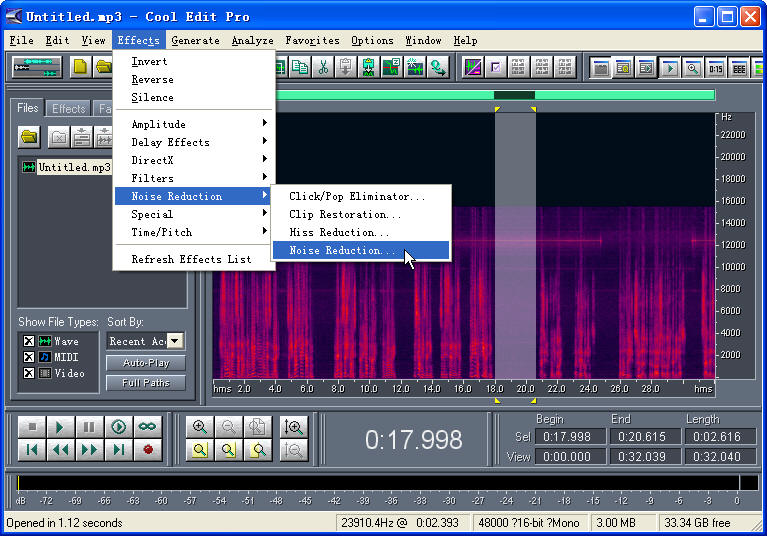
在弹出的对话框中,把FFT Size改成8192或16384。不同点数的精度不同,点数越高精度越高,同时计算时间也比较长。
然后,点击按钮“Get Profile from Selection”。这个命令的意思是,从我们刚才选中的部分得到噪声的样本。

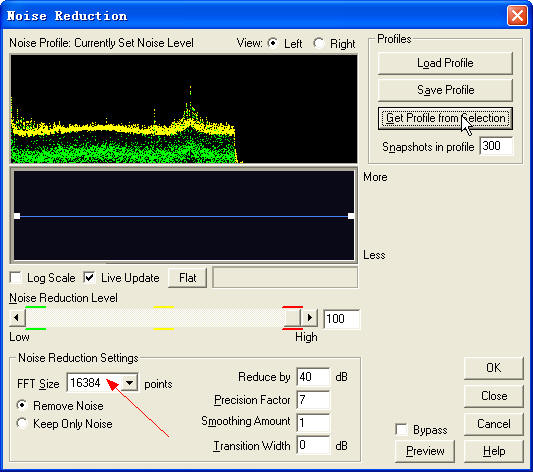
然后选择"Save Profile",把样本存下来。

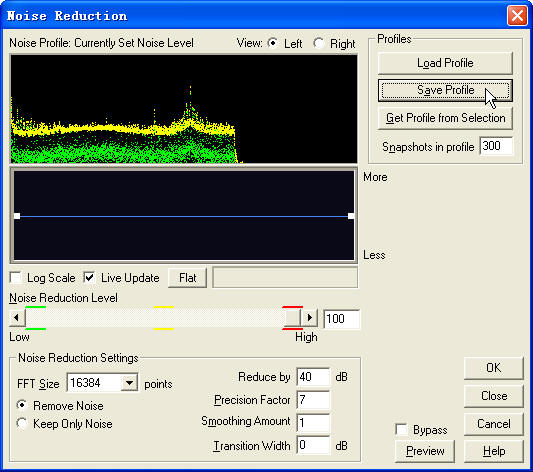
在弹出的对话框中给这个样本取一个名字。

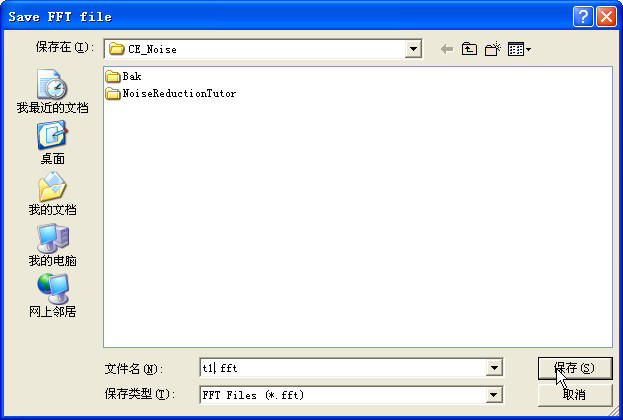
点选"Close",关掉对话框。注意这里不要点“OK”。

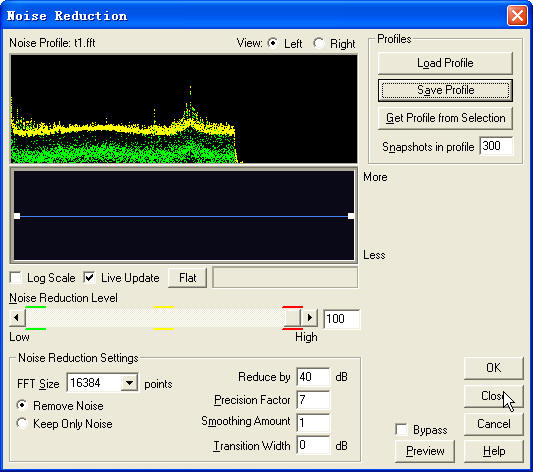
然后,将全部语音都选中。快捷键是Ctrl_A。也可以用鼠标拖曳选中。


再来,仍是选择菜单:Effects ==> Noise Reduction ==> Noise Reduction。
不过这次在弹出的对话框中,选择OK,对我们选定的语音信号进行降噪。

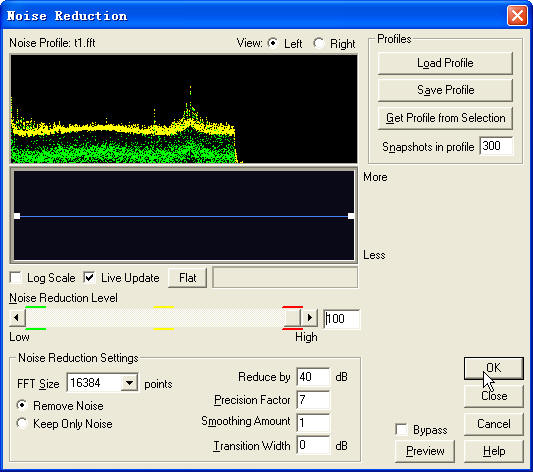
好,我们得到了如下图的频谱。那条长线不见了,只有部分残余。见图中箭头。
我们可以重复刚才的步骤,不过不要全选,而是只选中图中箭头所指的部分,再执行降噪。


多次执行后,得到下图结果。刚才那根干扰线基本搞定了,下面我们去对付比较低频的几根。


[
本帖最后由 grant 于 2008-9-14 17:50 编辑 ].